| Staramy się zlokalizować na naszej stronie internetowej w tak wielu językach, jak to możliwe, jednak ta strona jest aktualnie maszyna przetłumaczony przy użyciu Google Translate. | blisko |
-
-
produkty
-
zasoby
-
wsparcie
-
firma
-
Login
-
ReviverSoft
Answers
Uzyskaj odpowiedzi od
Społeczność Ekspertów Komputerowych-
Strona główna
-
Zasoby
-
Pytania i odpowiedzi
- Witam, staram się zainstalować win 10, ale w ostatniej restarcie zawsze się następujący komunikat: "0xC1900101-0x20017 Instalacja nie powiodła się w fazie SAFE_OS z błędem boot" operacji.
- 2 Odpowiedzi
Najstarszy
Najnowsze
Głosów
0 głosów
00Witam Calabro,
Dziękujemy za dzielenie się obawy tutaj.
Bardzo chciałbym pomóc w tej sprawie.
Jednak chciałbym mieć więcej szczegółów na temat tego problemu, więc może dodatkowo pomóc. Proszę dać mi znać, pełne specyfikacje komputera?
Mam nadzieję usłyszeć od ciebie.
Z poważaniem,
chrześcijański
0 głosów
00Hi Calabro,
Główną przyczyną tego błędu jest aktualizacja KB3064209 Intel mikrokodu CPU. Jego udowodniono do pracy na płytach Gigabyte GB-BXi3-4010 z zainstalowanym Intel i3 4010U CPU, ale zakładamy, że to powinno działać z każdą inną płytą główną z procesorem Intel.
Można spróbować poniższych metod, aby rozwiązać ten problem:
Metoda 1: Tweak ustawienia
KB3064209 aktualizuje plik C: \ Windows \ system32 \ mcupdate_genuineintel.dll, a także w celu zainstalowania systemu Windows 10 trzeba usunąć ten plik.
Aby to zrobić, wykonaj następujące kroki:
Będziesz korzystać z X: napęd USB, C: jako literę dysku i systemu operacyjnego użytkownika jak nazwa profilu użytkownika. Przy zastosowaniu tego rozwiązania, należy upewnić się, że to zmienić, aby dopasować ustawienia.- Pobierz system Windows 10 ISO i skopiuj jego zawartość do pamięci USB.
- Uruchom wiersz polecenia jako administrator. Wystarczy wyszukać wierszem polecenia, kliknij prawym przyciskiem myszy i wybierz polecenie Uruchom jako administrator.
- Utwórz nowy folder na pulpicie i nazywają go zamontować.
- Mount and edit WIM (Plik obrazu: boot.wim indeks 1), wprowadzając w wierszu polecenia:
- dism / Góra-Image /ImageFile:X:\sources\boot.wim / index: 1 / mountdir: C: \ Users \ User \ Pulpit \ Mount
- Za pomocą Eksploratora Windows i przejdź do:
- C: \ Users \ User \ Pulpit \ Mount \ Windows \ System32 \ mcupdate_GenuineIntel.dll
- Kliknij prawym przyciskiem myszy i wybierz Właściwości mcupdate_GenuineIntel.dll.
- Przejdź na kartę Zabezpieczenia, a następnie kliknij przycisk Zaawansowane.
- Kolejna zmiana właściciela na koncie użytkownika. Kliknij OK, aby zapisać zmiany.
- Na karcie Zabezpieczenia kliknij przycisk Edytuj, a następnie Dodaj, aby dodać konto użytkownika. Upewnij się, aby sprawdzić pełną kontrolę, dzięki czemu można mieć maksymalne uprawnienia.
- Teraz usuń mcupdate_GenuineIntel.dll.
- Zamknij wszystkie otwarte okna Eksploratora Windows, a wrócić do Command Prompt i odmontować obraz wpisując:
- dism / Demontaż-Image / mountdir: C: \ Users \ User \ Pulpit \ mount / commit
- Teraz trzeba będzie powtórzyć kroki 4-11 dla następujących plików:
- boot.wim / index: 2
- install.wim / index: 1
- install.wim / index: 2
- Jeśli jesteś zdezorientowany, wystarczy zastąpić boot.wim / index: 1 z wartościami z listy powyżej.
- Usuń folder montowania na pulpicie, należy wyjąć USB i uruchom instalator.
- Naciśnij klawisz Windows + R i wpisz services.msc
- Znajdują się następujące usługi:
- Kliknij dwukrotnie każdą z tych usług, aby otworzyć swoje właściwości.
- Teraz znajdź typ uruchamiania i ustawić ją na Automatyczny.
- Powtórz ten proces dla wszystkich trzech usług.
- Uruchom ponownie komputer i spróbuj zainstalować system Windows 10 ponownie.
Odłączenie wszystkich urządzeń USB rozwiązuje ten problem, więc warto spróbować odłączenie dowolnego urządzenia USB, które zostały podłączone, takie jak drukarka, telefon, zewnętrznym dysku twardym itp Jeśli można spróbować użyć PS / 2 klawiatury i myszy zamiast klawiatury USB i mysz.
Mam nadzieję, że to pomoże.
Pozdrowienia,
Lokesh
Witamy Reviversoft Answers
ReviverSoft odpowiedzi jest miejsce na zadać pytanie, masz o komputerze i nie jest odbierane przez społeczność ekspertów.Napisz pytanie
Zadaj pytanie do społeczności terazPodobne pytania
Po podłączeniu zewnętrznego mikrofonu do gniazda, to nie działa. Widzę to w zakładce "Dźwięk", ale poziom jest bardzo niski. Próbowałem z kilku mikrofonów.Zobacz odpowiedzi40Pokaż pełną pytanieZaczęło dziać około 3 tygodnie temu w tym samym czasie, jak miałem HD zastąpiony.Zobacz odpowiedzi19Pokaż pełną pytaniepc ist mein mniszka umieścić mochte ReviverSoft auf mein laptop registriren Sctipt und muss Ich Tun byłZobacz odpowiedzi19Pokaż pełną pytanieMasz problemy z komputerem?Wykonaj bezpłatne skanowanie komputera za pomocą Driver Reviver teraz.PobierzUruchom bezpłatne skanowanieFirma| Partnerzy| EULA| Informacje prawne| Nie sprzedawaj/udostępniaj moich informacji| Zarządzaj moimi plikami cookieCopyright © 2025 Corel Corporation. Wszelkie prawa zastrzeżone. Warunki korzystania | Prywatność | Cookies -

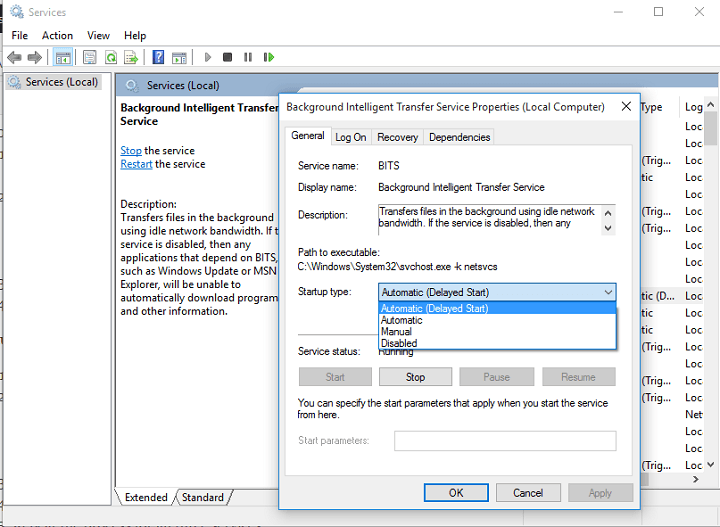
Jest to "Acer Predator G3600"
Procesor: Intel Core (TM) i5-2300 CPU @ 2.80GHz 2.80 GHz
Pamięć (RAM): 8,00 GB
System operacyjny: Windows 7 Professional 64-bit
Po zainstalowaniu systemu Windows 10 Pro i trzymałem go przez około sześć miesięcy, dopóki nie złamał HDD SATA 500GB.
W domu miałem HDD SATA 250GB, gdzie zainstalowany jest system Windows 7, a następnie przerobić uaktualnienie do systemu Windows 10, a gdy próbowałem zainstalować wygrać 10 na końcu instalacji, gdy czyni pierwszy restart dzieje co opisałem we wniosku " pomóc!
dzięki
Calabro